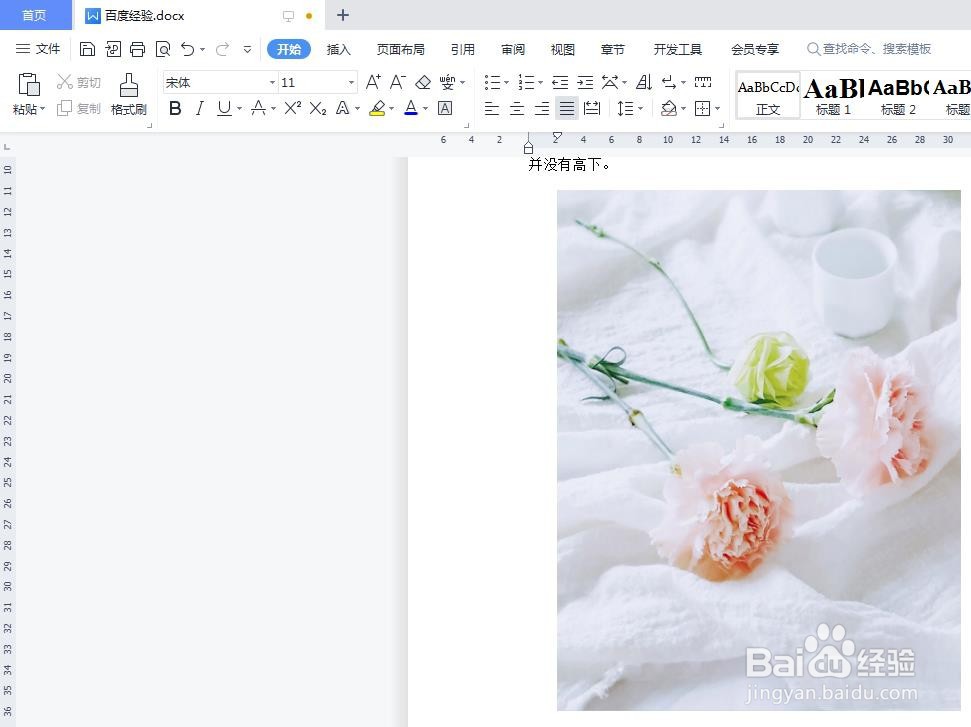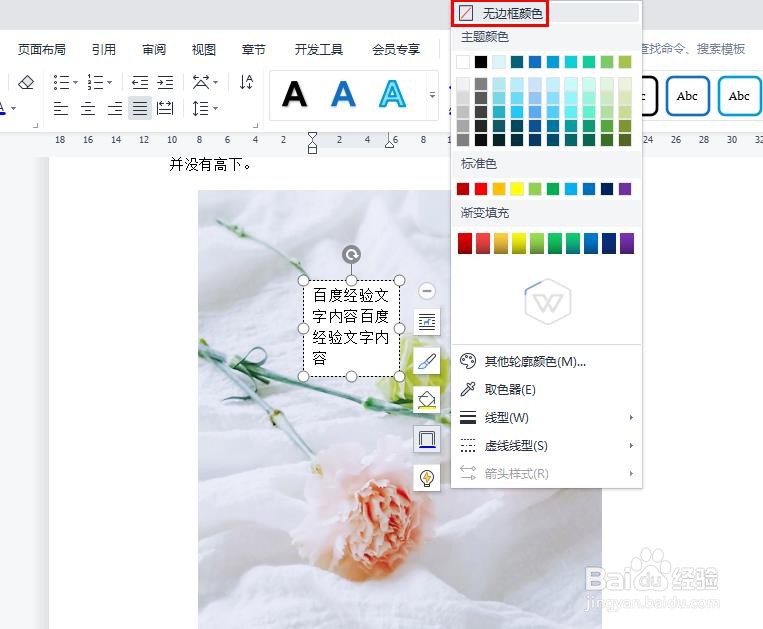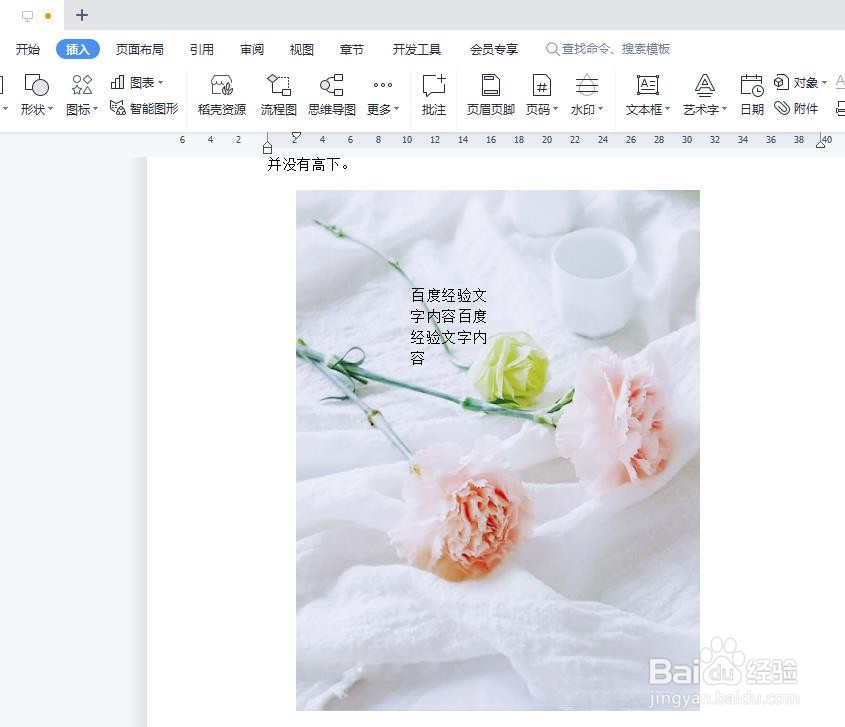对于有图片的wps文档,可以根据需要在图片中添加文字粝简肯惧内容,那么如何在wps图片上添加文字呢?下面就来介绍一下在wps图片上添加文字的方法,希望对你有所帮助。
工具/原料
联想Y460
Windows7
wps office2019
如何在wps图片上添加文字
1、第一步:打开一个需要在图片上添加文字的wps文档。
2、第二步:切换到“插入”菜单中,选择“文本框--横向”。
3、第三步:在图片中,按住鼠标左键形成文本框,输入要添加的文字内容。
4、第四步:单击文本框右侧“轮廓”按钮,在下拉菜单中,选择“无边框颜色”。
5、第五步:在“填充”下拉菜单中,选择“无填充颜色”。
6、如下图所示,wps文档中给图片添加文字操作完成。